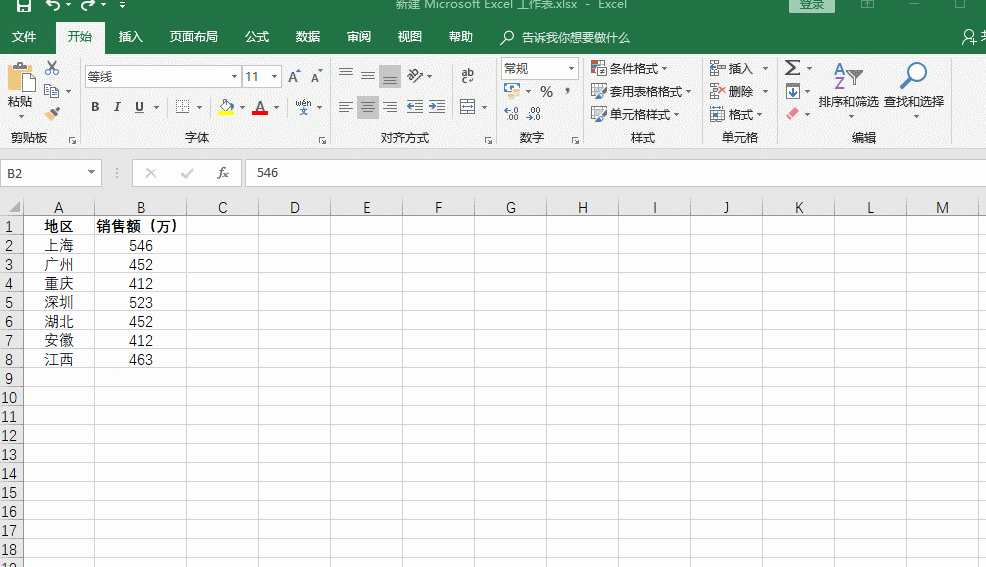excel如何快速删除重复值
1、快速删除重复值数据太多,有些数据还重复了,眼睛查看根本看不过来?其实你可以这样做:选中全部表格数据-再点击【数据】-点击选择【删除重复值】即可,这样,重复数据就能快速删掉了,而且还不会空行,效率简直秒提升~
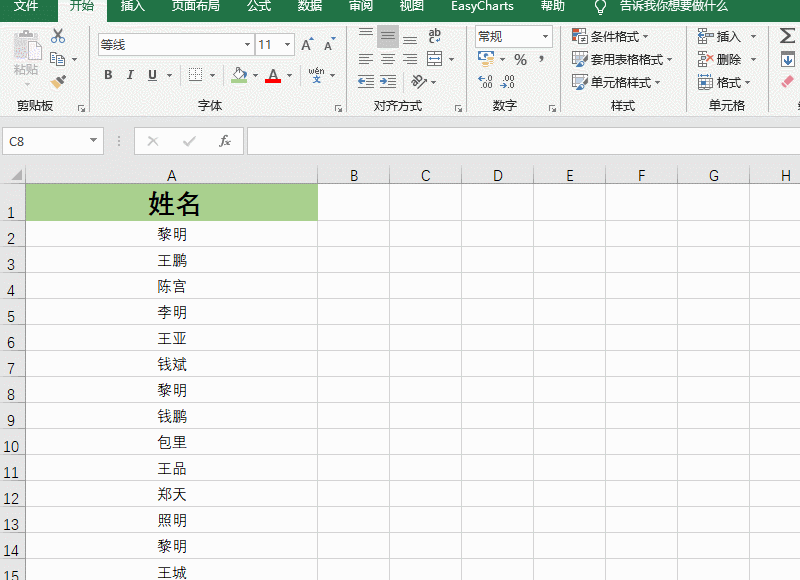
2、数据快速移动处理Excel表格数据,有时候需要将数据进行移动,那么怎么快速对这些数据进行移动呢?这里有一个更快捷的移动方法,选中要移动的数据,鼠标定位在边框上,再同时按住shift键和鼠标左键进行拖动,就可以将这些数据拖移到你想要放置的位置了。
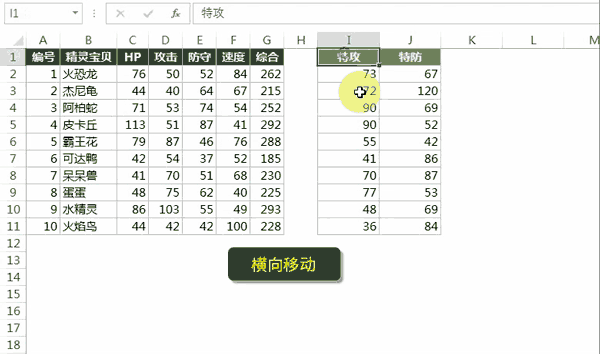
3、快速对不连续单元格求和有时候需要对一些不连续的单元格进行求和,一般你是怎么做的呢?高手的做法一般是这样的:选中要进行求和的单元格,再按住【Ctrl+G】打开定位窗口,勾选【空值】,再按住【Alt+=】快捷键进行求和。

4、快速生成明细表在数据透视表中有一个深深隐藏的小功能,只要你双击数据透视表中某个数据就能快速生成新的明细表了,这样一来,你就可以更清楚的了解某个数据的来源了。记得是双击数据透视表中某个数据哦~
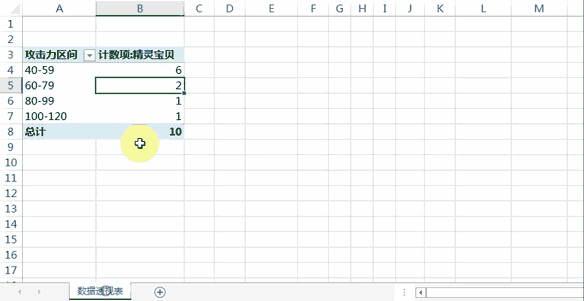
5、快速生成烛毫严败雷达图数据看久了,不仅累还伤眼,重要的是没啥新意,老板每次看到的表格数据都是这样的:文字+数字,久而蔌陆咚护久之也会变得很烦。其实,可以将一些数据以雷达图的形式表示出来,雷达图的生成也不难,选中所有数据,再点击【插入】,选择【推荐的图表】,点击【所有图表】,找到【雷达图】,并选中你想要的样式即可。
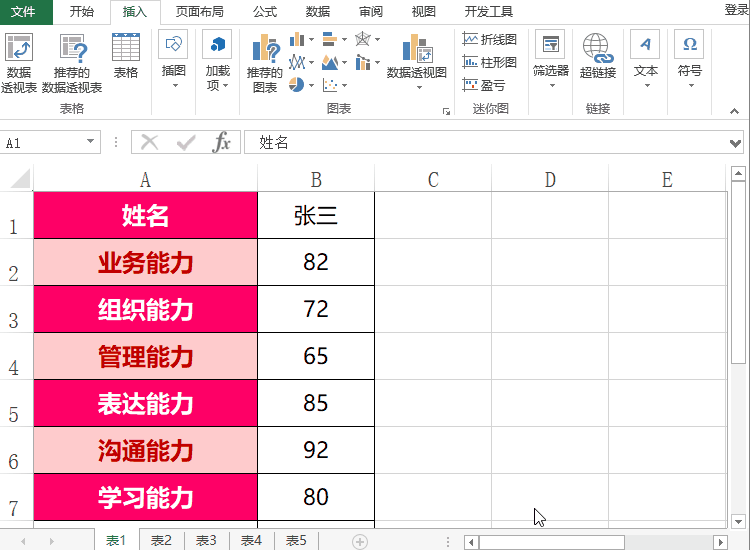
6、用色阶来显示数据一些重要的数据其实是可以用色阶突出显示出来的,选择要突出显示的数据,点击【开始】,找到【条件格式】,找到【色阶】,选择你要的色阶样式就行。